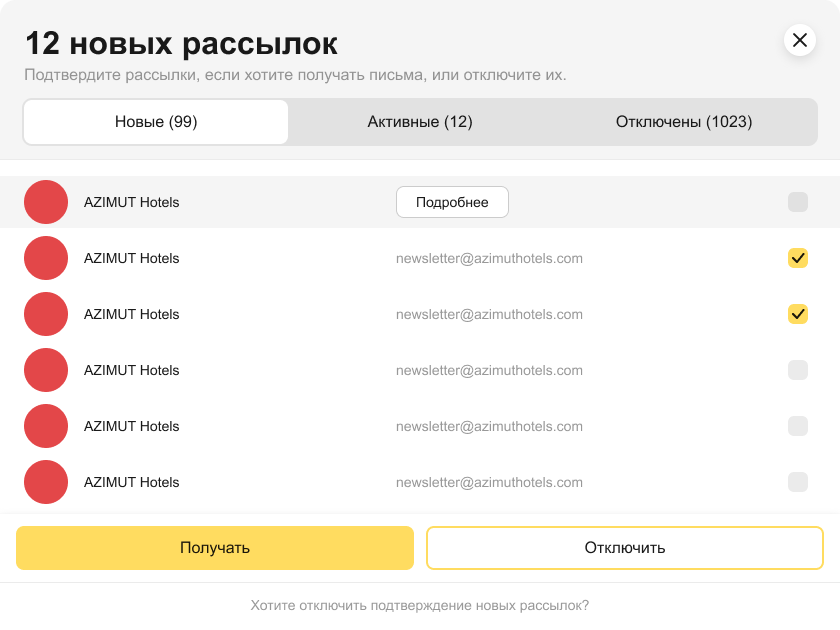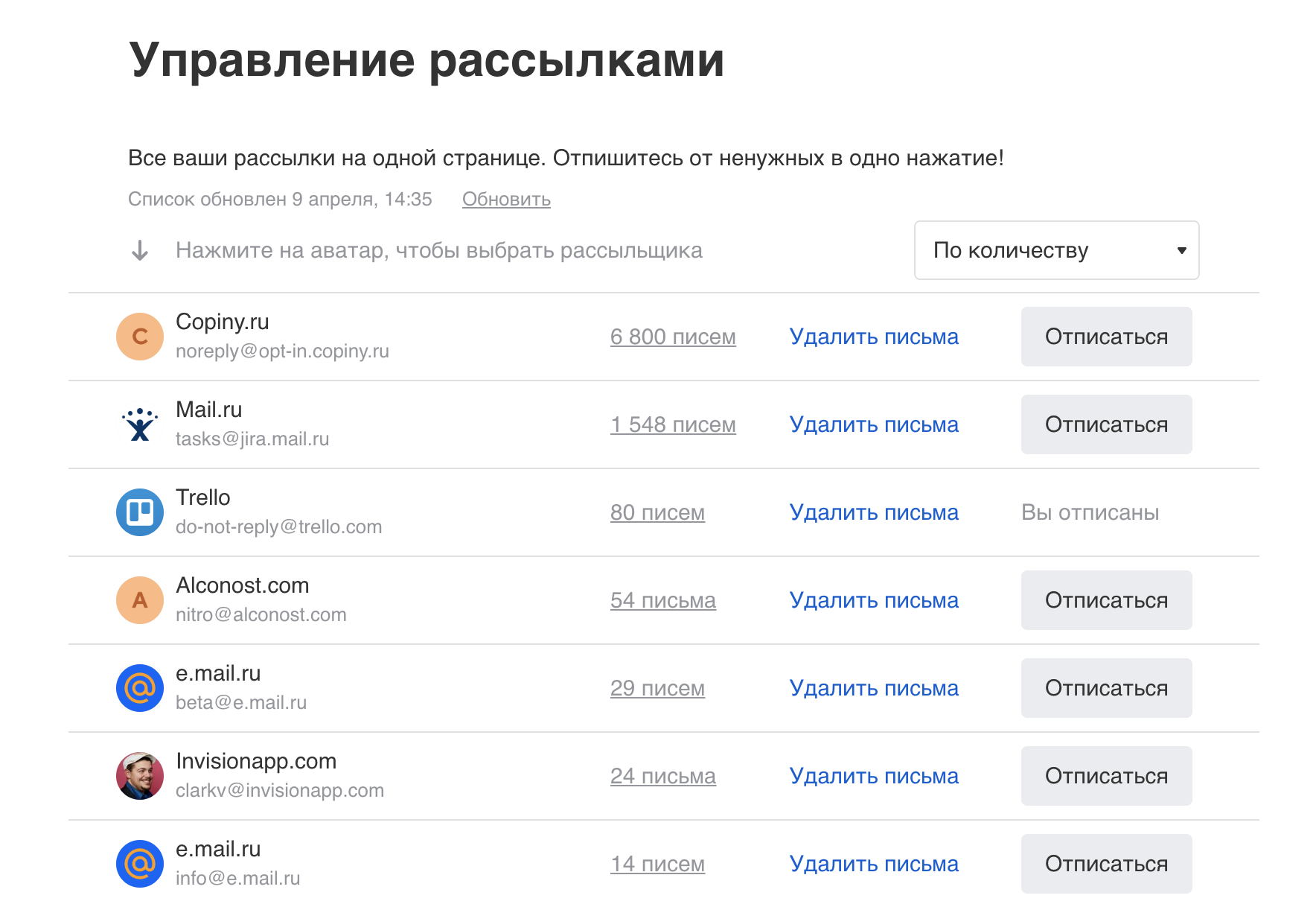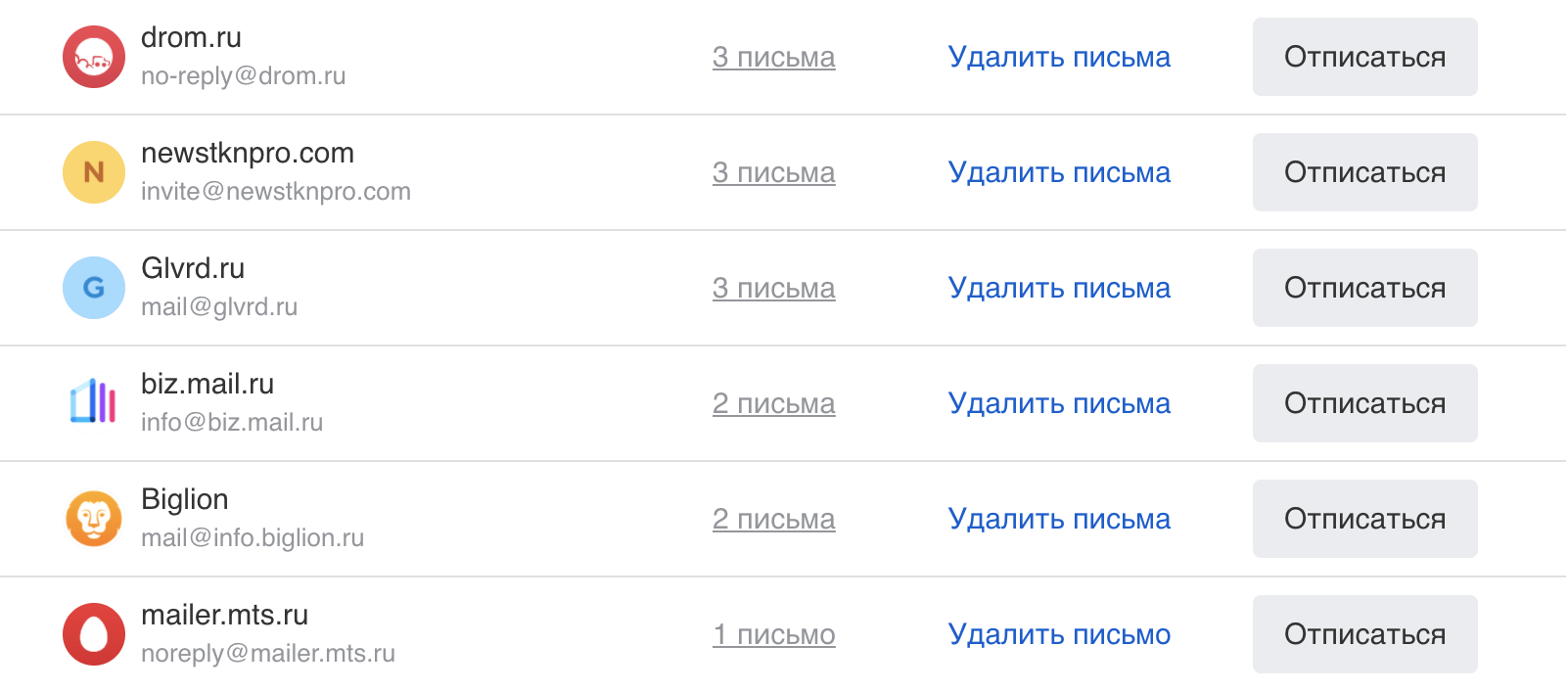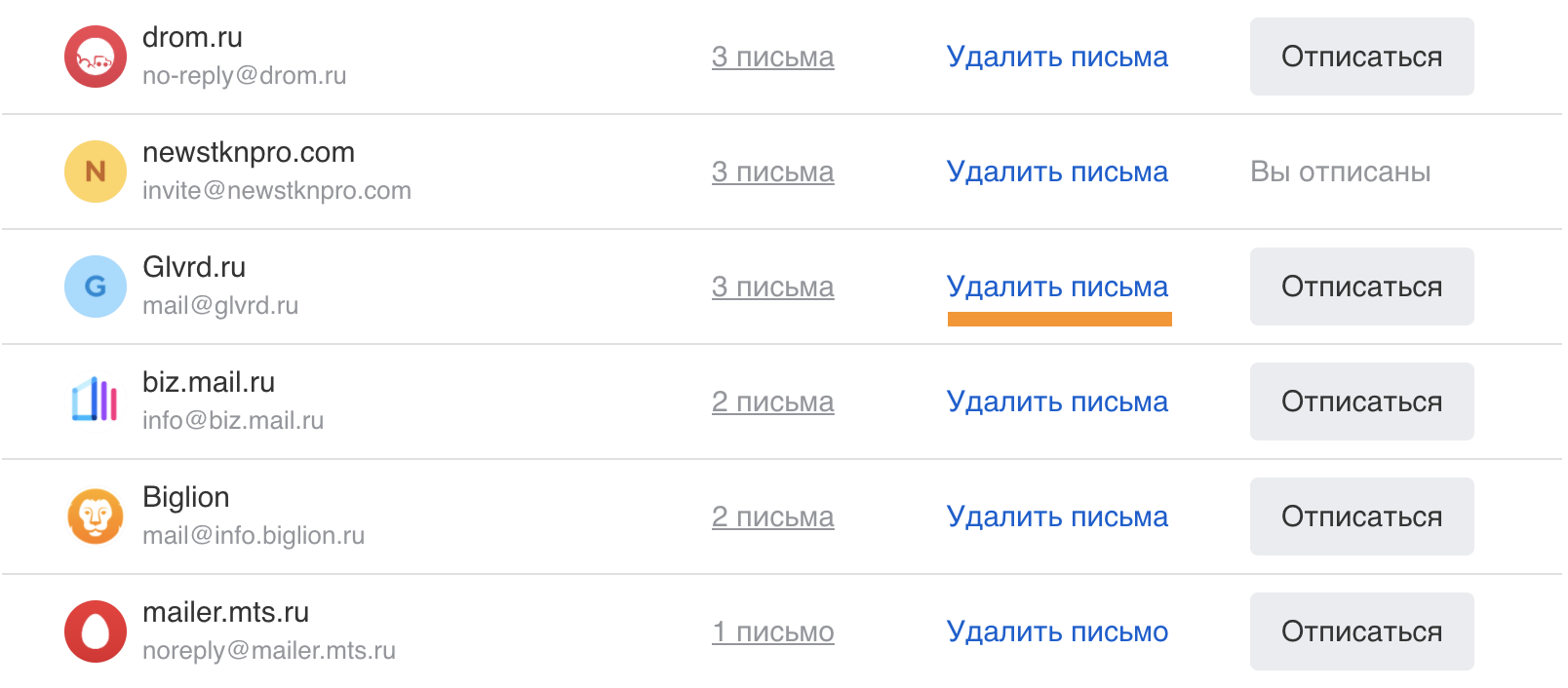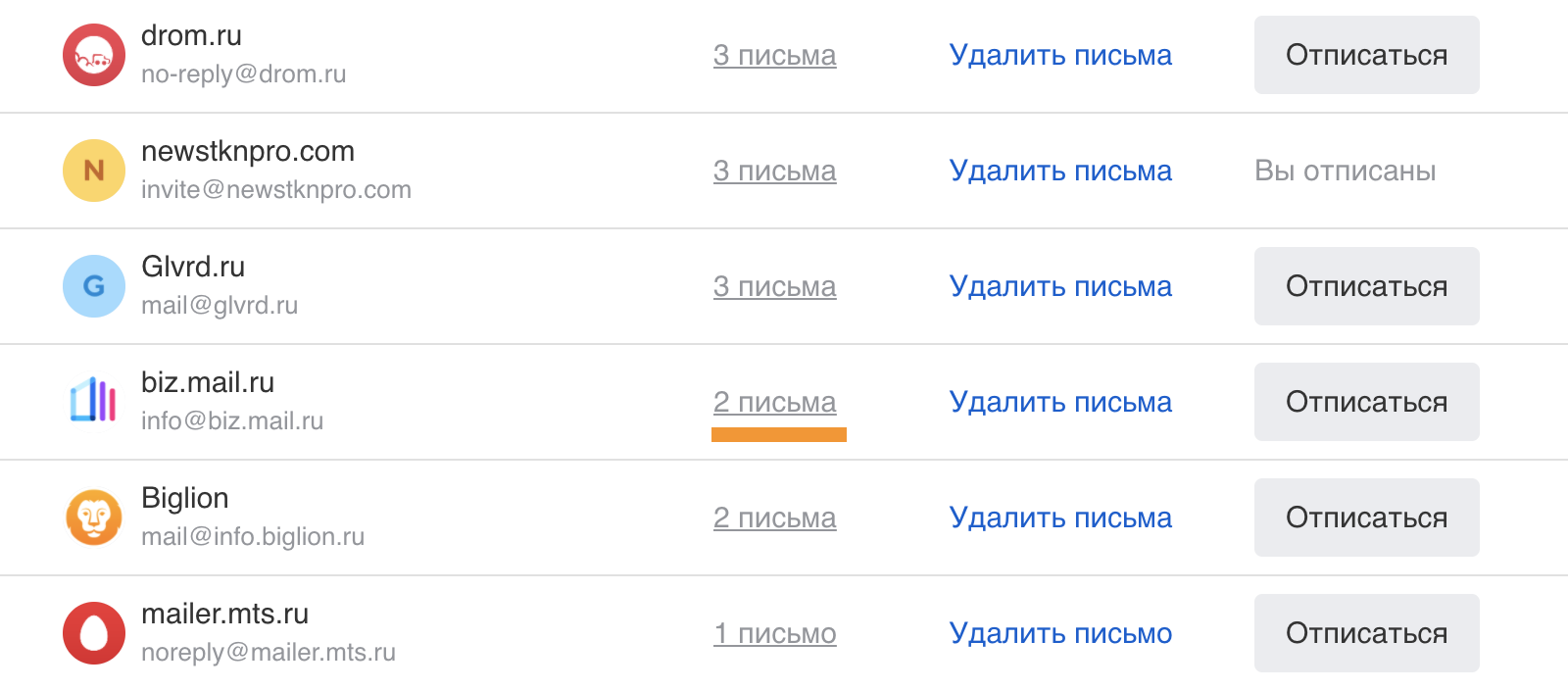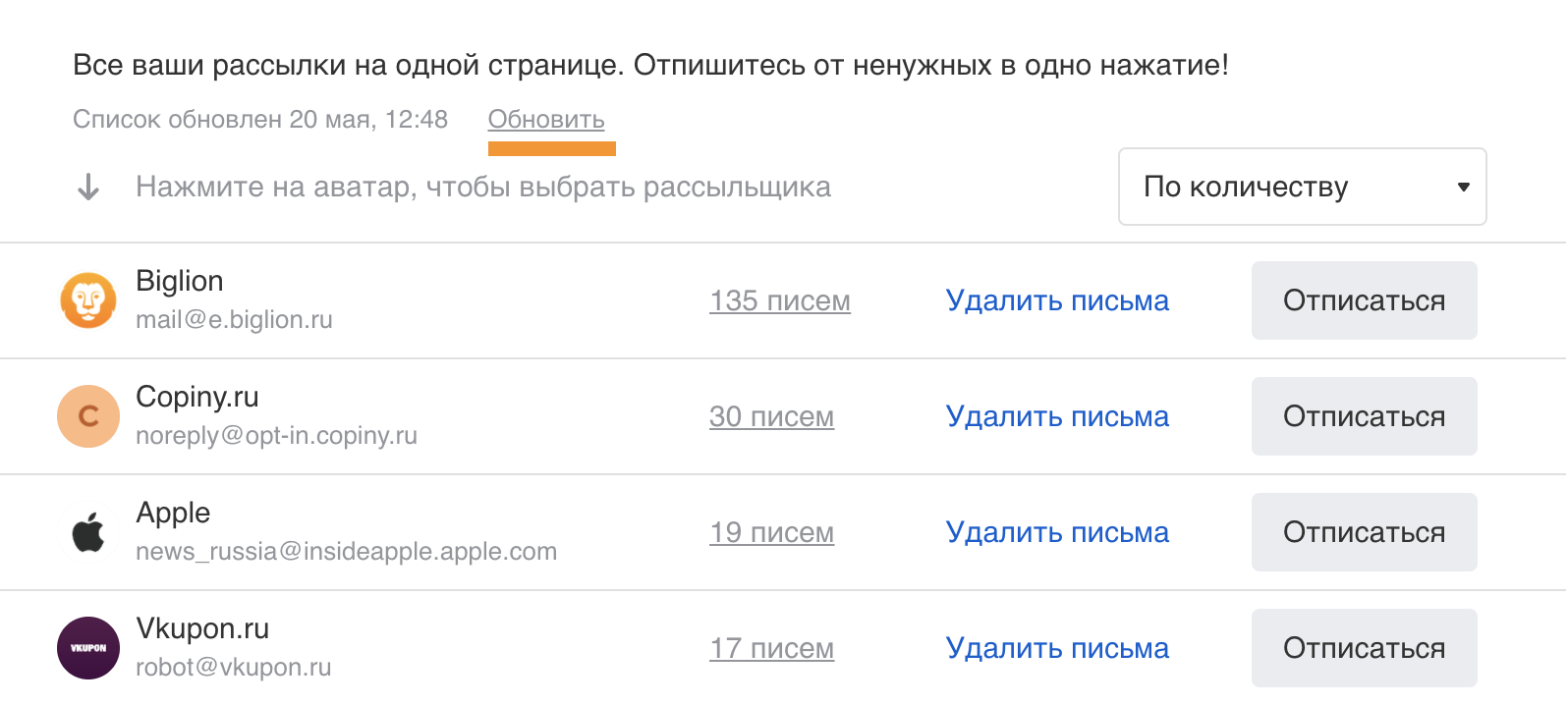В правом верхнем углу нажмите значок 
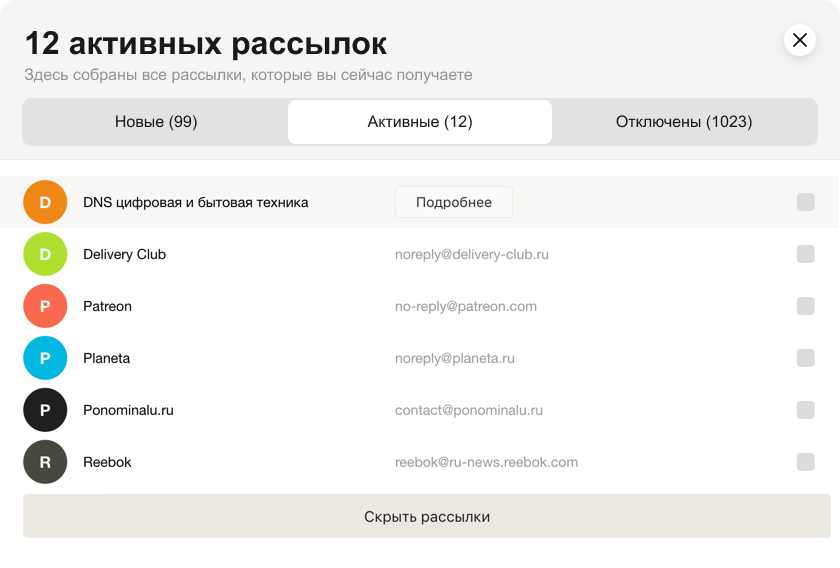
-
На вкладке Активные отметьте рассылки, которые хотите скрыть. Новые письма этих рассылок будут автоматически перемещаться в папку Удалённые.
-
Нажмите кнопку Отключить <столько-то> рассылок.
-
Включите опцию Удалить старые письма, если хотите перенести из Входящих в Удалённые старые письма выбранных рассылок.
-
Нажмите кнопку Отключить <столько-то> рассылок.
-
Откройте вкладку Отключены.
-
Отметьте рассылки, которые хотите сделать читаемыми. Новые письма этих рассылок будут приходить во Входящие.
-
Нажмите кнопку Активировать <столько-то> рассылок.
-
Подтвердите активацию.
Чтобы в ящик без вашего разрешения не приходили рекламные рассылки, включите их подтверждение. Когда появятся новые рассылки, Почта сообщит об этом, и вам останется только решить, что с ними делать — получать или отключить.
-
В правом верхнем углу нажмите значок
.
-
Выберите Управление рассылками.
-
Откройте вкладку Новые.
-
Нажмите Включить.
Когда появится несколько новых рассылок, вы увидите подсказку над списком писем, сколько рассылок нужно разобрать.
-
Откройте вкладку Новые.
-
Выберите нужные рассылки.
-
Выберите, что с ними сделать. Для этого нажмите:
-
Получать, чтобы добавить их на вкладку Активные и перенести письма во Входящие;
-
Отключить, чтобы добавить их на вкладку Отключены и перенести письма в Удалённые.
-
-
Откройте вкладку Новые.
-
Нажмите ссылку Хотите отключить подтверждение новых рассылок? снизу во вкладке.
-
Выберите, что сделать с письмами от неразобранных рассылок: переместить все во Входящие или удалить их.
Совет. Если одну часть неразобранных писем вы хотите сложить во Входящие, а другую — удалить, сделайте это заранее перед отключением.
Когда Премиум закончится, письма неразобранных рассылок переместятся во Входящие. Письма последующих рассылок тоже будут приходить во Входящие.
Подтверждение рассылок доступно только в основном интерфейсе Яндекс Почты. В легкой версии, сторонних почтовых программах или сборщиках почты подтверждение новых рассылок будет работать некорректно.
- Отписаться от рассылки
- Отписаться от всех рассылок
- Удалить письма рассылки
- Показать письма рассылки
- В списке не все рассылки
В разделе «Управление рассылками» собраны все рассылки, на которые вы подписаны. Здесь вы можете отписаться от рассылки, удалить все её письма, отметить их прочитанными или открыть страницу со всеми письмами рассылки.
Чтобы перейти в раздел, под списком папок нажмите → «Все настройки» → «Управление рассылками».
Отписаться от рассылки
- Перейдите
→ «Все настройки» → «Управление рассылками».
- Нажмите
напротив нужной рассылки.
Если вы отписались случайно, нажмите «Отменить отписку».
Когда вы снова захотите получать письма рассылки, подпишитесь на нее на том сервисе, откуда она приходила. Новые письма могут попасть в папку «Спам». В этом случае перейдите в «Спам», откройте любое письмо рассылки и нажмите «Не спам».
Как еще можно отписаться от рассылки
Как отправить письмо в спам
Отписаться от всех рассылок
- Перейдите
→ «Все настройки» → «Управление рассылками».
- Нажмите
напротив каждой рассылки по очереди.
Удалить письма рассылки
- Перейдите
→ «Все настройки» → «Управление рассылками».
- Нажмите «Удалить письма» напротив нужной рассылки.
Если вы удалили письма случайно, нажмите «Отменить удаление».
После удаления письма попадают в «Корзину». Там они хранятся 30 дней — за это время вы можете их восстановить.
Как восстановить удаленные письма
Посмотреть письма рассылки
- Перейдите
→ «Все настройки» → «Управление рассылками».
- Нажмите на количество писем напротив нужной рассылки.
Список писем откроется в новой вкладке.
В списке не все рассылки
Список рассылок обновляется автоматически раз в сутки. Если вы не нашли там рассылку, которую стала приходить недавно, нажмите «Обновить».
Чтобы на почте Яндекс посмотреть сайты и компании, отправляющие на ваш ящик рассылки, нужно:
1) Зайти в настройки, для этого нажмите на значок шестирёнки.
2) В настройках выберите пункт “Управление рассылками”.
3) Появится окно со списком соответствующих сайтов:
Можно навести мышкой на любой адрес, появится кнопка “Подробнее”, по нажатии на неё можно посмотреть последние письма от этого отправителя и отключить рассылку.
Кроме этого, есть отдельная вкладка с уже отключенными рассылками.
И наконец, существуют удобные инструменты для поиска конкретного отправителя и для массового выделения.
На почте mail.ru принцип похожий.
1) В левом меню нажмите на кнопку “Настройки”.
2) Здесь тоже будет пункт “Управление рассылками”.
3) Майл соберёт вам все ваши рассылки, и отсортирует их по количеству писем (но можно выбрать и другой способ сортировки).
Очень удобно, что отображается количество полученных писем.
Также будет возможность:
- просмотреть все письма от рассыльщика (нужно щёлкнуть ЛКМ на “… писем”).
- удалить все письма.
- отписаться от рассылок.
Cправка – Gmail
Войти
Справка Google
- Справочный центр
- Сообщество
- Gmail
- Политика конфиденциальности
- Условия предоставления услуг
- Отправить отзыв
Тема отзыва
Информация в текущем разделе Справочного центра
Общие впечатления о Справочном центре Google
- Справочный центр
- Сообщество
- Раньше не работали с интегрированным сервисом Gmail?
Gmail
Организуйте сообщения в чат-группах. Узнайте, как использовать цепочки.
Где, блин, управление рассылками!!? Как посмотреть или настроить список рассылок в почтовом ящике!!?
Mad_Omen
Знаток
(274),
закрыт
4 года назад
Не могу найти управление рассылками, хочу посмотреть на что подписан мой ящик!!! Подскажите пожалуйста!
n1k
Профи
(531)
4 года назад
жмакай входящие, слева вверху под папкой корзина при наведении курсора подсвечивается надпись настроить папки. далее переходишь в управление рассылками. как быстрее перейти хз.
Mad_OmenЗнаток (274)
4 года назад
А быстрее – справа, вверху страницы написан адрес ящика, кликаешь его и заходишь в настройки!)
n1k
Профи
(531)
в свое оправдание могу сказать лишь что легких путей не ищем)